Oracle11gのインストールとHRテーブルを確認する手順です。
(確認環境:Oracle Express Edition 11g Release 2,Windows 10)
目次
| インストール | Oracle11gのインストール |
| Oracleへの接続確認 | |
| tnsnames.oraファイルの場所 | |
| HRスキーマ | サンプルのスキーマ |
| 1.スキーマ(ユーザ)を確認 | |
| 2.HRスキーマのテーブル名を確認 | |
| 3.HRスキーマのJOBSテーブルを確認 | |
| HRユーザでログインする準備の手順 | |
| Scottスキーマを作成する場合 |
Oracle11gのインストール
Oracle Database Express Edition 11gをインストールします。
Express Edition(EX)は、無償で利用できるデーターベースです。
以下のOracleのページからsetup.exeをダウンロードしてインストールします。
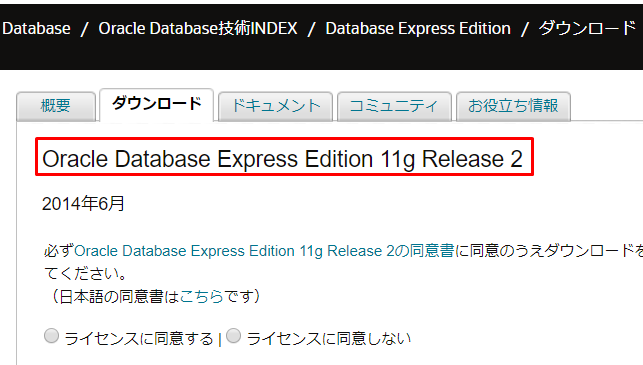
インストールは、setup.exeをダブルクリックして画面にそって進めていきます。
インストール時のsystemのパスワードは控えておきます。
以下は、OracleのOracle11g(XE)についての説明ページです。
https://blogs.oracle.com/oracle4engineer/oracle-database-11g-express-editionxe
Oracleへの接続確認
インストールが完了したら接続確認を行います。
1.スタートから「SQLコマンドラインの実行」をクリックします。
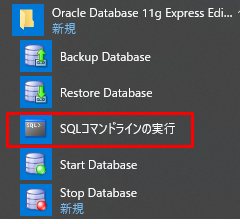
2.conn systemと入力し、パスワードを入力します。成功すると「接続されました」と表示されます。connは、connectという意味です。
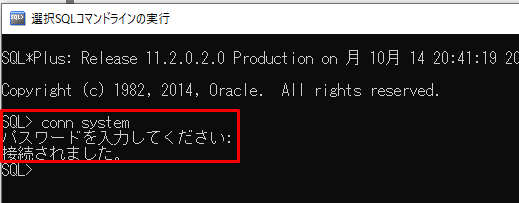
tnsnames.oraファイルの場所
tnsnames.oraは、クライアントのSQLDeveloperなどのツールからOracleに接続するときに使用します。ファイルは以下の場所に配置されました。
D:\oraclexe\app\oracle\product\11.2.0\server\network\ADMIN
サンプルのスキーマ
サンプルのスキーマとして、HRスキーマがすでにあります。
Hはhumanで人事管理(Human Resources)のサンプルデータです。
1.スキーマ(ユーザ)を確認
HRスキーマのテーブルを確認してみます。
スキーマ(ユーザ)を確認します。
SQL> conn system
パスワードを入力してください:
接続されました。
SQL> select username from all_users
2 where username in ('HR','SCOTT');
USERNAME
------------------------------------------------------------
HR
SCOTT
SQL>select文でHRスキーマとSCOTTスキーマを確認しています。
2.HRスキーマのテーブル名を確認
HRスキーマのテーブル名を確認します。
SQL> set pages 500
SQL> set line 500
SQL> select table_name from dba_tables where owner = 'HR';
TABLE_NAME
------------------------------------------------------------
REGIONS
LOCATIONS
DEPARTMENTS
JOBS
EMPLOYEES
JOB_HISTORY
COUNTRIES
7行が選択されました。1行目のset pagesは、1ページあたりの行数を増やしています。ヘッダー項目の表示制御をしています。
2行目のset lineは、表示幅を広げています。途中で改行されないようにしています。
3行目は、select文です。HRスキーマのテーブルは7つあることがわかります。
3.HRスキーマのJOBSテーブルを確認
HRスキーマのJOBSテーブルを確認します。
JOBSテーブルの項目は、desc HR.JOBSで確認できます。
SQL> select JOB_ID,JOB_TITLE from HR.JOBS;
JOB_ID JOB_TITLE
-------------------- ----------------------------------------------------------------------
AD_PRES President
AD_VP Administration Vice President
AD_ASST Administration Assistant
FI_MGR Finance Manager
FI_ACCOUNT Accountant
AC_MGR Accounting Manager
AC_ACCOUNT Public Accountant
SA_MAN Sales Manager
SA_REP Sales Representative
PU_MAN Purchasing Manager
PU_CLERK Purchasing Clerk
ST_MAN Stock Manager
ST_CLERK Stock Clerk
SH_CLERK Shipping Clerk
IT_PROG Programmer
MK_MAN Marketing Manager
MK_REP Marketing Representative
HR_REP Human Resources Representative
PR_REP Public Relations Representative
19行が選択されました。1行目は、select文です。JOBSテーブルのJOB_IDとJOB_TITLEのデータを表示しています。
HRユーザでログインする準備
HRユーザでログインする準備の手順です。
1.HRユーザのアカウントロックを解除します。
SQL> alter user hr account unlock;
ユーザーが変更されました。2.HRユーザのパスワードを変更します。パスワードをhrに変更しました。
SQL> alter user HR identified by hr;
ユーザーが変更されました。Scottスキーマを作成する場合
サンプルのスキーマとして、Scottスキーマというものもあります。
これは、sqlファイルを実行して作成します。
「SQLコマンドラインの実行」でutlsampl.sqlを実行します。
例:
@C:\oraclexe\app\oracle\product\11.2.0\server\rdbms\admin\utlsampl.sql※実行するとSQLコマンドラインが閉じます。
scottスキーマの削除は以下のコマンドを実行します。
SQL> drop user scott cascade
2 ;関連の記事
